Visión General de Administradores y Espacios de Trabajo
En esta sección, se enumeran todos los administradores, sus espacios de trabajo asociados y el estado de las invitaciones. Podrás gestionar los administradores y sus permisos para asegurar que cada miembro tenga el acceso adecuado.
Lista de Usuarios ("Todos/Administradores")
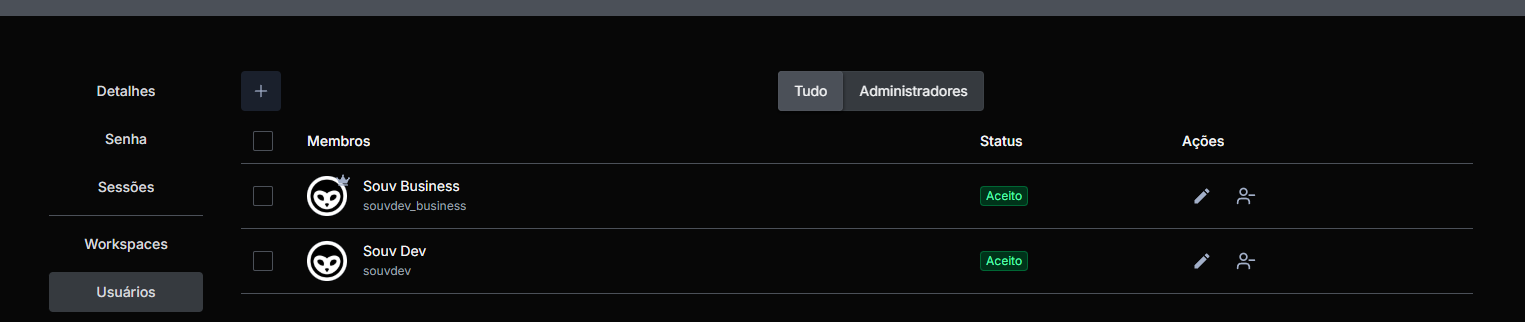
Estructura Principal
- Filtro "Todos": Muestra todos los usuarios asociados a la cuenta
- Filtro "Administradores": Muestra únicamente a los usuarios con privilegios de administrador
- Nombres de miembros: Muestra el nombre del miembro asociado a cada espacio de trabajo
- Espacios de trabajo: Abreviatura utilizada para referirse a los espacios de trabajo en el sistema
- Estado: Indica el estado de la invitación del usuario
- Acciones: Incluye opciones para editar o eliminar un espacio de trabajo
Leyenda de Estado
- Aceptado: El administrador tiene acceso completo al espacio de trabajo
- Invitación pendiente: La invitación ha sido enviada, pero aún está a la espera de confirmación por parte del usuario
-
Consejo: Verifica el correo electrónico del usuario para asegurarte de que la invitación haya sido recibida
Flujo de Acciones
- Agregar un enlace de administración a un espacio de trabajo existente
- Enviar invitación: Al enviar la invitación, el estado del usuario será "Invitación pendiente"
- Supervisar el acceso: Revisa los espacios de trabajo asociados para asegurarte de que el acceso se ha concedido correctamente
Enviar Invitación a un Usuario
- Haga clic en el botón "+" para abrir el modal de invitación
- Al realizar esta acción, se abrirá el siguiente modal
- Introduzca el NOMBRE o NOMBRE DE USUARIO del usuario deseado
- Seleccione los usuarios deseados
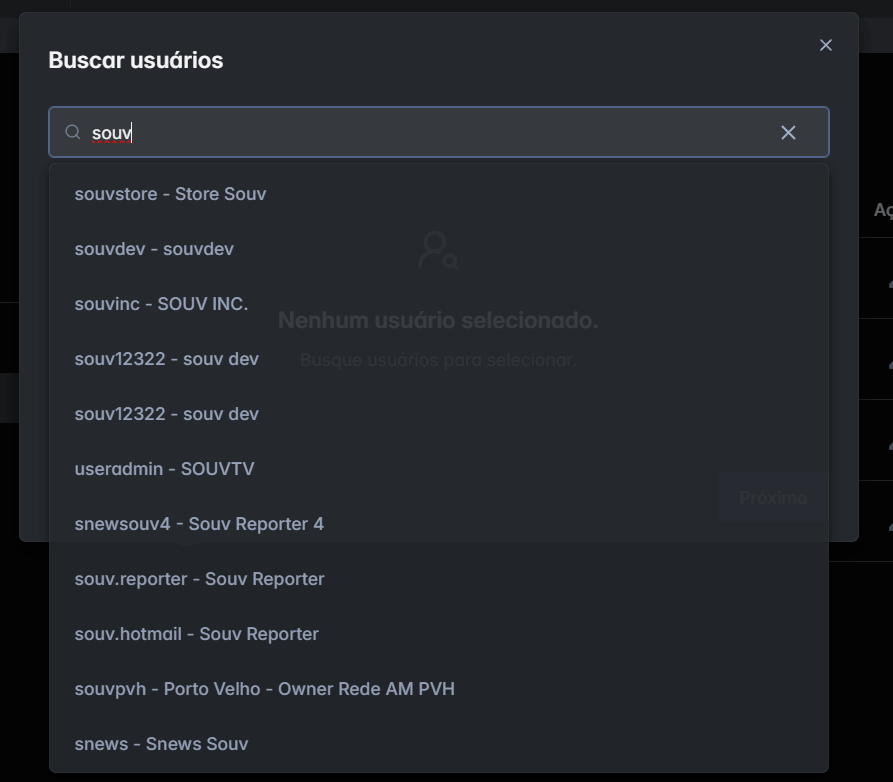
- Después de estos pasos, la pantalla de confirmación mostrará los usuarios seleccionados
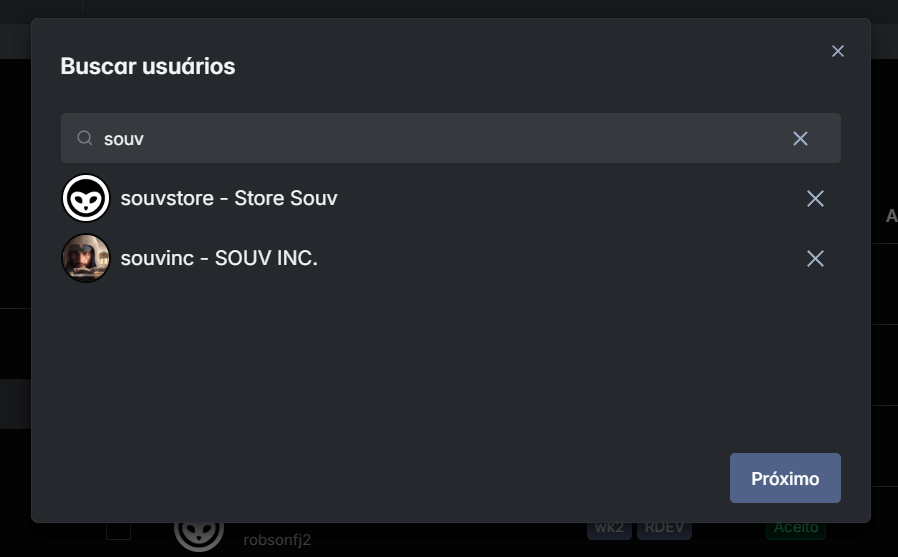
- Haga clic en SIGUIENTE
- En la pantalla siguiente, seleccione los permisos para cada espacio de trabajo
- Haga clic en Guardar para enviar la invitación
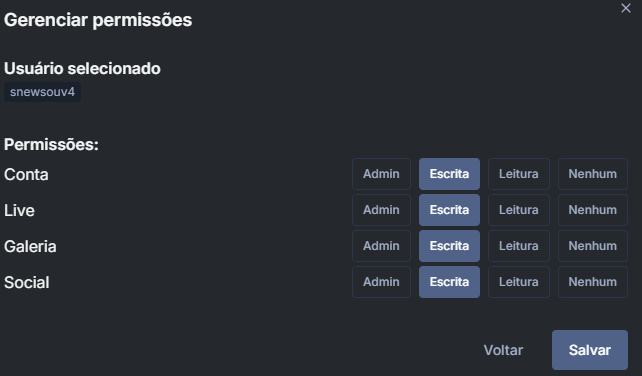
Si desea obtener más detalles sobre los permisos, haga clic aquí
Usuario Invitado
- Después de completar los pasos anteriores, la tabla de usuarios mostrará la lista de usuarios invitados con el siguiente estado: